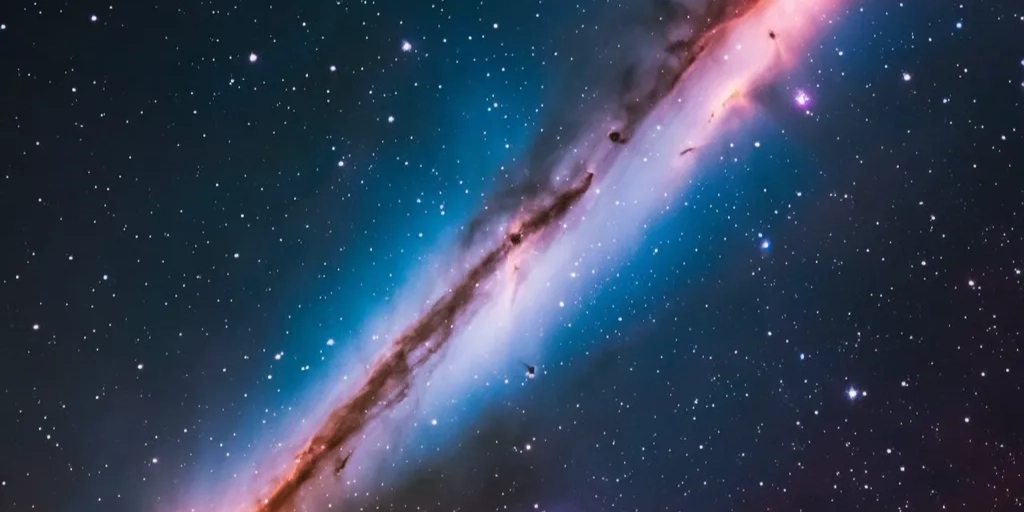
一、基础建模工具的高效使用
在3ds Max建模过程中,熟练掌握基础工具是提高效率的关键。以下是一些高效使用基础建模工具的技巧:
-
快捷键的合理配置
通过自定义快捷键,可以大幅减少鼠标操作时间。例如,将常用的“移动”、“旋转”、“缩放”工具设置为单手可操作的快捷键(如W、E、R),可以显著提升操作速度。 -
多边形建模的核心工具
- 挤出(Extrude):用于快速创建复杂几何体,如建筑外墙或家具细节。
- 倒角(Bevel):适用于边缘处理,使模型更加真实。
-
切割(Cut):用于在模型表面添加细节,如门窗的切割。
-
对称建模(Symmetry)
对于对称模型(如人物、车辆),使用对称修改器可以节省一半的工作量。只需建模一侧,另一侧会自动生成。 -
实例化复制(Instance Copy)
在复制对象时,选择“实例化”模式,可以确保修改一个对象时,其他副本同步更新。这在创建重复元素(如栏杆、窗户)时非常有用。
二、利用插件和脚本自动化任务
插件和脚本是简化3ds Max建模流程的利器。以下是一些推荐的工具和使用方法:
- 常用插件推荐
- Forest Pack:用于快速生成植被、树木等自然元素。
- RailClone:适用于创建重复性结构,如围栏、桥梁。
-
TyFlow:用于复杂的粒子模拟和动力学效果。
-
脚本自动化
- MaxScript:3ds Max内置的脚本语言,可以编写自动化任务脚本。例如,批量重命名对象、自动对齐工具等。
-
Python脚本:通过PyMax模块,可以实现更复杂的自动化任务,如批量导入导出文件、生成随机地形等。
-
案例分享
在一次建筑项目中,我使用MaxScript编写了一个脚本,自动将CAD文件中的线条转换为3D墙体模型,节省了数小时的手动建模时间。
三、优化场景管理与组织
良好的场景管理可以显著提高工作效率,尤其是在复杂项目中。以下是一些优化场景管理的技巧:
-
图层管理(Layer Management)
将不同类型的对象分配到不同的图层中,例如建筑、家具、灯光等。通过隐藏或冻结不需要的图层,可以减少视觉干扰。 -
命名规范
为每个对象、材质和灯光设置清晰的命名规则。例如,使用前缀(如“Wall_01”、“Light_Spot_01”)可以快速定位特定对象。 -
组与集合(Groups and Assemblies)
将相关对象组合在一起,便于整体操作。例如,将一栋建筑的所有元素组合成一个组,可以方便地移动或复制整个建筑。 -
场景清理工具
使用“资源收集器”工具,可以自动清理未使用的材质、贴图和对象,减少文件大小。
四、细节建模技巧与方法
细节是决定模型质量的关键。以下是一些提升细节建模效率的技巧:
-
细分曲面(Subdivision Surface)
使用细分曲面修改器(如TurboSmooth),可以在低多边形模型上生成高细节效果,同时保持模型的可编辑性。 -
法线贴图(Normal Maps)
对于复杂表面细节(如砖墙、木纹),使用法线贴图可以在不增加多边形数量的情况下,模拟高细节效果。 -
布尔运算(Boolean Operations)
在创建复杂几何体时,布尔运算可以快速实现切割、合并等操作。但需注意,布尔运算可能导致模型拓扑问题,建议在最终阶段使用。 -
案例分享
在一次产品设计中,我使用细分曲面和法线贴图结合的方式,成功在低多边形模型上实现了高细节的金属质感,大幅减少了渲染时间。
五、材质和纹理应用简化策略
材质和纹理的应用直接影响模型的视觉效果。以下是一些简化材质和纹理应用的策略:
-
材质库的建立
创建常用材质的库(如木材、金属、玻璃),可以快速应用到新模型中,避免重复设置。 -
UVW映射技巧
- 平面映射(Planar Mapping):适用于平坦表面,如墙面、地板。
- 圆柱映射(Cylindrical Mapping):适用于圆柱形物体,如柱子、管道。
-
球形映射(Spherical Mapping):适用于球形物体,如地球仪。
-
程序化纹理(Procedural Textures)
使用程序化纹理(如噪波、渐变)可以快速生成复杂的纹理效果,减少对位图贴图的依赖。 -
案例分享
在一次室内设计项目中,我使用程序化噪波纹理模拟了大理石表面的细微纹理,避免了高分辨率贴图的使用,显著降低了渲染负担。
六、常见问题及其快速解决方案
在3ds Max建模过程中,可能会遇到一些常见问题。以下是一些快速解决方案:
- 模型破面(Mesh Errors)
-
解决方案:使用“STL Check”工具检测并修复破面问题,或手动调整顶点位置。
-
渲染速度慢
-
解决方案:优化模型的多边形数量,使用代理对象(Proxy Objects)替代高多边形模型。
-
材质显示异常
-
解决方案:检查UVW映射是否正确,或重置材质编辑器中的设置。
-
文件过大
-
解决方案:使用“资源收集器”清理未使用的资源,或压缩贴图文件。
-
案例分享
在一次动画项目中,我遇到了渲染速度极慢的问题。通过将高多边形角色模型替换为低多边形代理对象,渲染时间从数小时缩短到几分钟。
通过以上技巧和策略,您可以显著简化3ds Max建模流程,提高工作效率,同时确保模型的高质量输出。
原创文章,作者:IamIT,如若转载,请注明出处:https://docs.ihr360.com/strategy/it_strategy/280491
